Annonse
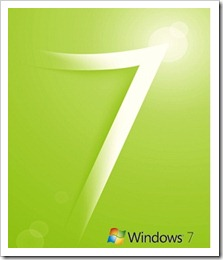 Aero forbedrer Windows 7 med flere visuelle effekter. Aero Peek gjør for eksempel åpne vinduer gjennomsiktige og avslører skrivebordet under dem. Disse effektene er veldig stilige og nyttige, men de er også tunge på datamaskinens ressurser.
Aero forbedrer Windows 7 med flere visuelle effekter. Aero Peek gjør for eksempel åpne vinduer gjennomsiktige og avslører skrivebordet under dem. Disse effektene er veldig stilige og nyttige, men de er også tunge på datamaskinens ressurser.
Avhengig av systemressursene, er ikke nødvendigvis Aero aktivert per standard. Denne artikkelen viser hvordan systemkomponenter blir scoret og hvordan du kan aktivere eller deaktivere Aero-effekter.
Dessuten vil jeg demonstrere hvordan du bare kan bruke utvalgte visuelle effekter for å gjøre det enkelt på systemressursene dine.
Hvilke flyeffekter er det?
-
Aero Peek
Denne funksjonen forener to lignende effekter. For det første refererer det til miniatyrvisningen du ser når du holder musepekeren over et oppgavelinjeikon. Når du beveger musen over miniatyrbildet, vises en forhåndsvisning av full størrelse på de respektive vinduene. For det andre, når du holder musa over helt til høyre på oppgavelinjen, blir alle åpne vinduer gjennomsiktige og det underliggende skrivebordet vises.
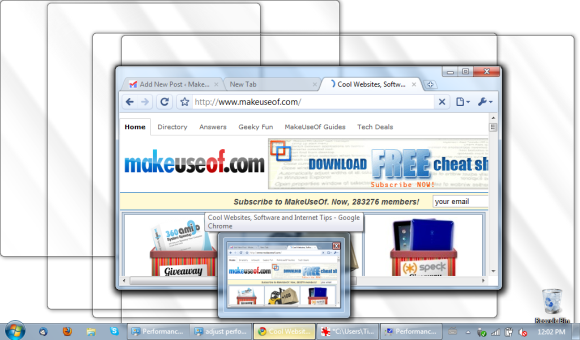
-
Aero Shake
Klikk og rist et vindu for å minimere alle andre åpne vinduer. Hvis du vil gjenopprette minimerte vinduer, må du riste det åpne vinduet igjen.
-
Aero Snap
Hvis du drar et vindu til venstre eller høyre side av skjermen, legges det til den respektive halvdelen. Dette gjør det enkelt å se på to vinduer ved siden av hverandre. Å dra et vindu til toppen av skjermen maksimerer det. Når du omstørrer et vindu og lar det berøre øvre eller nedre kant av skjermen, maksimeres det automatisk loddrett, samtidig som det beholder bredden.
-
Aero Flip
Dette er en 3D-effekt som lar deg bla gjennom alle åpne vinduer. Det fungerer bare med tastatursnarveier. Hold inne [Windows] -tasten og klikk på [TAB] -tasten for å starte effekten og flytt deretter mellom vinduer.
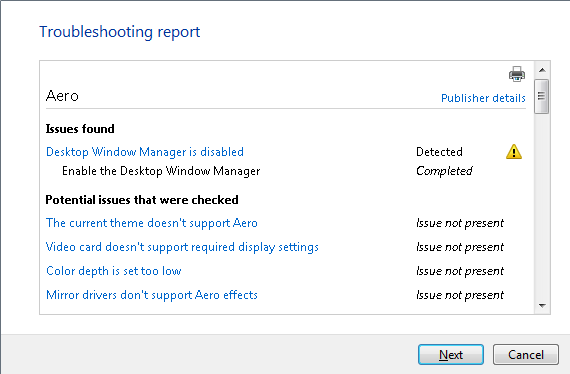
Hvorfor virker ikke noen lufteffekter på datamaskinen min?
Windows 7 justerer automatisk Aero-effekter basert på datamaskinens Windows Experience Index. Indeksen vurderer viktige systemkomponenter, inkludert prosessor, minne, grafikk, spillgrafikk og primær harddisk i en skala fra 1,0 til 7,9. Basispoenget tilsvarer den laveste delpoengsummen. Delresultatet for datamaskinens grafikkytelse bestemmer hvilke Windows Aero-effekter som støttes.
Hvordan kan jeg finne ut eller oppdatere datamaskinens Windows Experience Index?
Gå til> Start og skriv> opplevelsesindeks inn i> søkefelt. Klikk på> fra resultatene Sjekk Windows Experience Index. Hvis du har en bærbar datamaskin, må du forsikre deg om at strømpluggen er tilkoblet da testen ikke kjøres på batteristrøm. Klikk deretter på> forfriske.
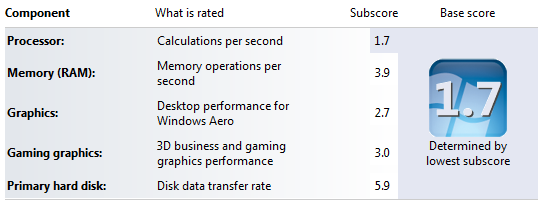
Hvordan kan jeg justere Aero-visuelle effekter?
Merk at Aero ikke er tilgjengelig for Windows 7 Starter. Videre må du bruke et Aero-tema, i stedet for et grunnleggende eller høyt kontrasttema. Gå til> for å bekrefte eller endre tema Start og skriv> tema inn i det søkefelt. Klikk deretter på> Endre tema og velg et tema fra listen over tilgjengelige> Aero-temaer.
Forsikre deg om at Windows Experience Index (WEI) er oppdatert. Når du nettopp oppdaterte den, kan du klikke på> Juster visuelle effekter øverst til venstre i det samme vinduet. Ellers går du til> Start og skriv> juster ytelsen inn i> søkefelt. Et vindu med> Ytelsesalternativer for> Visuelle effekter vil dukke opp.
Det er her du kan> La Windows velge hva som er best for datamaskinen min (basert på WEI-poengsummen din),> Juster for best mulig utseende, > Juster for best ytelse, eller velg> Tilpasset innstillinger.
Hvis du vil ha den beste ytelsen og fortsatt beholde funksjonaliteten for alle Aero-effekter, velger du bare følgende alternativer:
- Aktiver Aero Peek
- Aktiver skrivebordsammensetning
- Bruk visuelle stiler på vinduer og knapper
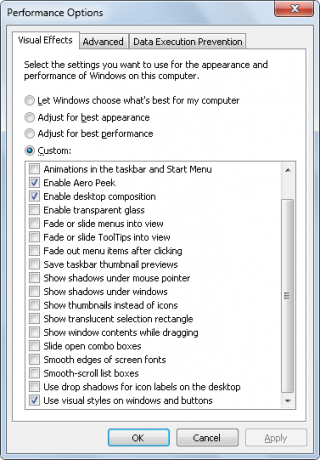
For å oppnå best mulig ytelse, bør du sjekke så lite alternativer som mulig. Jeg liker også> Vis vinduerinnhold mens du drar alternativ, men annet enn at jeg kan leve uten fancy visuelle effekter.
Hva kan jeg gjøre hvis det fremdeles ikke fungerer?
Windows kan ha problemer med videodriveren din, eller systemytelsen er for lav til å støtte Aero. Generelt sett må WEI-subscore for grafikken din være 3.0 eller høyere for at Aero skal fungere. Merk at poengsummen min er 2,7 og Aero fungerer fortsatt ganske bra, men Aero Peek ble deaktivert som standard. Uansett er det et brukervennlig feilsøkingsverktøy som vil spore problemet eller fikse feil og automatisk aktivere Windows Aero.
Forsikre deg om at WEI er oppdatert. Klikk deretter på> Start og skriv> Aero inn i> søkefelt. Fra listen klikker du på> Finn og fikser problemer med åpenhet og andre visuelle effekter. Klikk på> i veiviseren som dukker opp neste og verktøyet vil fungere sin magi.
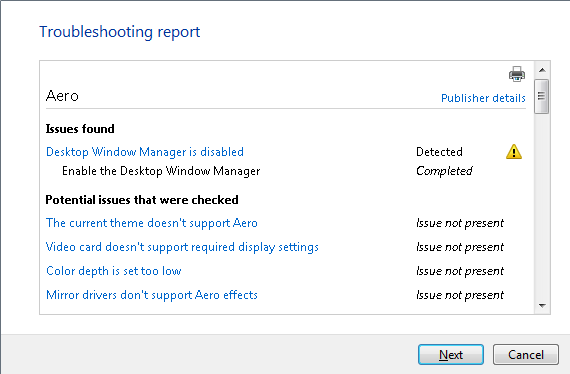
Hvis verktøyet ikke kan løse noen av problemene automatisk, må du ta dem personlig. Kjør deretter feilsøkingsveiviseren igjen for automatisk å aktivere Aero, eller gå gjennom trinnene beskrevet under "Hvordan kan jeg justere Aero-visuelle effekter?" å gjøre det manuelt.
Sjekk også ut følgende artikler for å lære enda mer om Windows 7:
- Microsoft Windows 7: De 7 mest merkbare nye funksjonene Microsoft Windows 7: De 7 mest merkbare nye funksjonene Les mer av Varun
- Fremskynde Windows 7: Alt du trenger å vite Fremskynde Windows 7: Alt du trenger å vite Les mer av Mahendra
- 15 beste Windows 7-tips og -hacks 15 beste Windows 7-tips og -hacks Les mer av Mahendra
- 12 Flere Windows 7 Tips & Hacks 12 Flere Windows 7 Tips & Hacks Les mer av Mahendra
- Din enkle guide til Windows 7-temaer Din enkle guide til Windows 7-temaer Les mer av Varun
- De 7 beste Windows 7-dingsene De 7 beste Windows 7-dingsene Les mer av Matt
- Slik endrer du påloggingsskjerm for Windows 7 Slik endrer du påloggingsskjerm for Windows 7 Les mer av Varun
- Hvordan konfigurere og bruke Windows 7s XP-modus Hvordan konfigurere og bruke Windows 7s XP-modus Les mer av Karl
- De vanligste Windows 7-kompatibilitetsproblemene De vanligste Windows 7-kompatibilitetsproblemene Les mer av Matt
- 4 vanlige Windows 7-problemer og rettelser 4 vanlige Windows 7-problemer og rettelser Les mer av Karl
Hvilken Windows 7 Aero-effekt synes du er mest nyttig? Har du andre favorittfunksjoner i Windows 7?
Tina har skrevet om forbrukerteknologi i over et tiår. Hun har en doktorgrad i naturvitenskap, en diplom fra Tyskland og en MSc fra Sverige. Hennes analytiske bakgrunn har hjulpet henne med å utmerke seg som teknologijournalist ved MakeUseOf, hvor hun nå administrerer søkeordforskning og drift.
